無言..網誌違反Google AdSense 計劃政策
這兩天收到一封Email,內容如下:
這是一封警告電子郵件,因為您的 AdSense 帳戶違反 AdSense 計劃政策,我們特此提醒您採取行動予以糾正。
影響網站:herolin.webhop.me
違反規定的網頁範例:http://herolin.
必要動作:請在 72 小時內修改網站。
目前的帳戶狀態:有效
違規內容解釋
發佈商不得將廣告程式碼、搜尋框或搜尋結果放置於違反 AdSense 計劃政策的內容旁邊,舉凡可透過即時通訊、即時傳訊或自動重新整理留言動態分享的不當內容,皆包含在內。
大致上是說這篇網誌違反了Google Adsense,看了一下內容,是2009寫的網誌,現在才被告內容有問題,去查了一下,蠻多網友反應在2013開始好像Google Adsense Audit 變嚴謹了,小弟這篇算是教學文件,而且早就在上頭註明,該工具已經無法看到想看的那些電視台,網路上放軟體那些來源也不是我的,怎麼會是有問題的內容呢? (而且這軟體非付費軟體) 目前網路上有蠻多流量比我大的而且又是專門提供檔案下載的都還掛著Google Adense 不知他們是否有違反Google Adsense政策呢?
想了想還是不要和Google Adsense申訴及硬幹,雖然目前流量不高而且基本上沒人去點,但既然已經申請就代表同意人家的遊戲規則,再加上Google Adsense目前應該看不太懂中文(自己認為),所以申訴也沒啥用吧。唉~小弟在寫網誌時,都是蠻擔心會不會侵權,所以在寫時都蠻小心的,引用來源大多也都會註明一下,不過business is business,看來之後會有更多網站收到通知吧~希望自己也不要再有網誌收到通知,花心思寫了最後都要下架,心中很不舒服說….
違反Google Adsense排除方式
OK,回到正題,Google建議該篇網誌不要放Google廣告的連結,但想了想目前似乎很難單一篇不放廣告,而且如果說真的audit到有問題,難保證改天又和我說我的網站有某幾篇有問題,所以看來只能將該篇刪除或是隱藏起來。我的做法如下:
1.將該篇網誌設定私密,這樣別人就看不見了
2.因為別人看不見了,所以網址會導到404去,所以在.htcaccess 設定該篇網址轉址到目前寫的這篇,讓人知道這篇是何原因不見了
紀念sopcast-online-tv網誌
最後截圖有問題的那篇, 紀念一下(我連內容都沒打上來~只截圖,不要再說這篇有問題呀!!)
已在該篇加上私密,別人看不到啦 (文章一開始早就註明失效了…)

那時寫了使用心得,話說~看了這篇才想到,家中的電視用了快四年了..
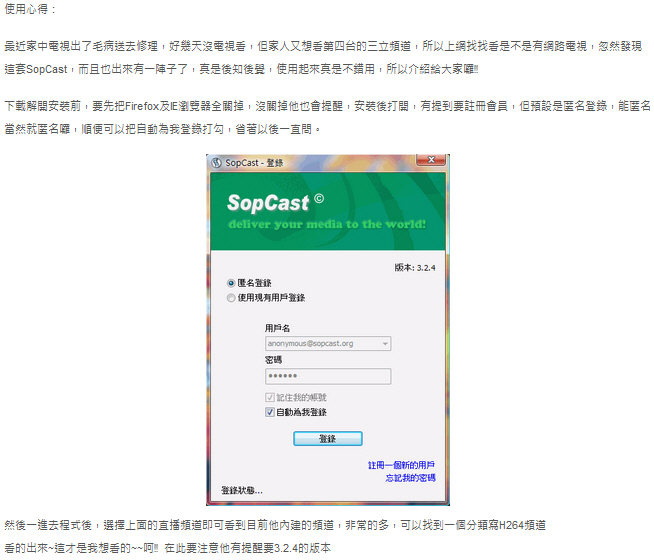

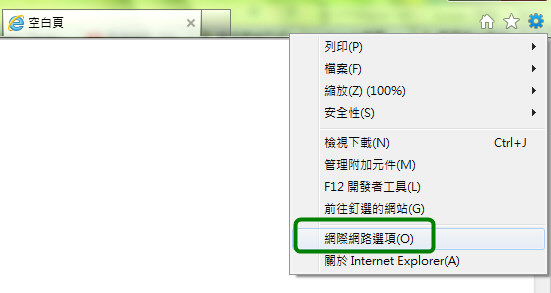
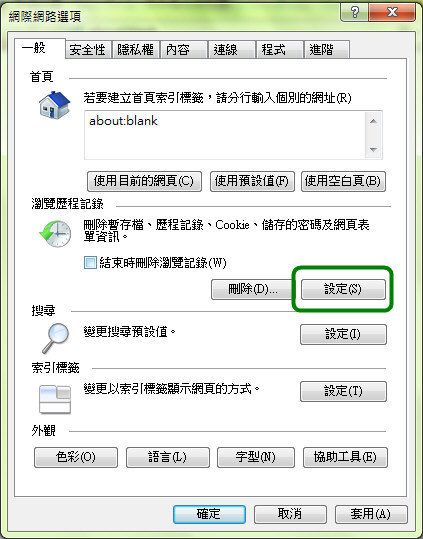
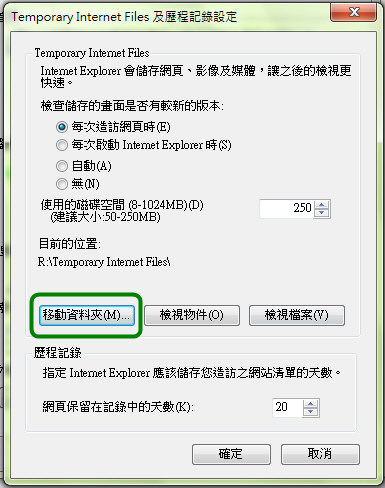
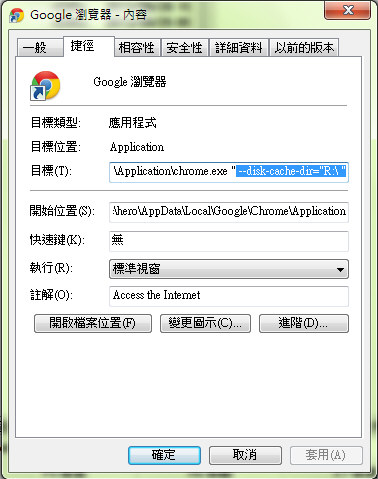
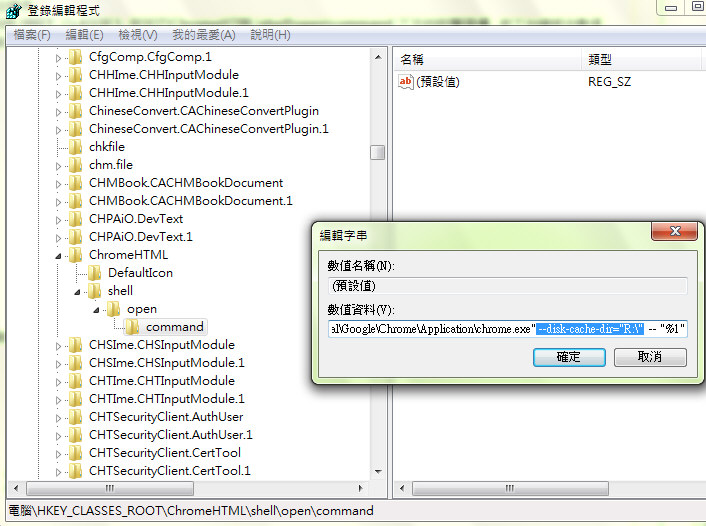
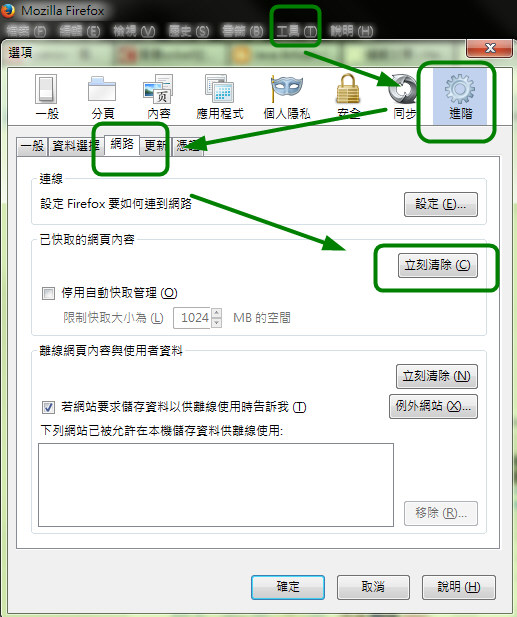
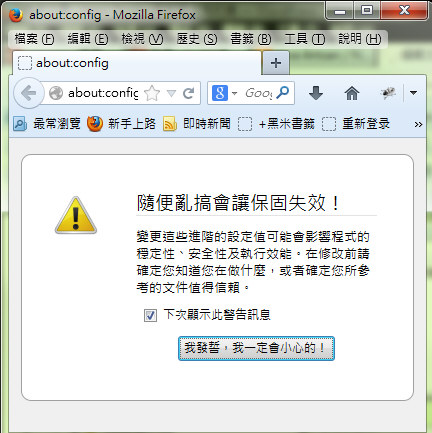

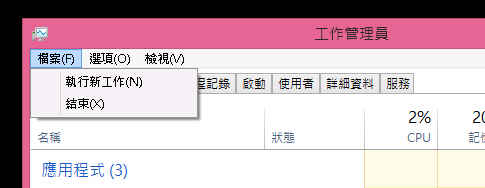
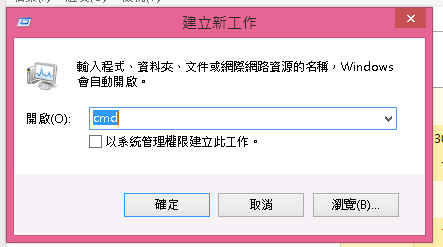


近期留言